Tworzenie dokumentów szkoleniowych i zarządzanie nimi
Usługa Custom Translator umożliwia tworzenie modeli tłumaczenia, które odzwierciedlają terminologię i styl specyficzne dla twojej firmy, branży i domeny. Trenowanie i wdrażanie modelu niestandardowego jest łatwe i nie wymaga żadnych umiejętności programistycznych. Usługa Custom Translator umożliwia przekazywanie plików równoległych, plików pamięci tłumaczenia lub plików zip.
Dokumenty równoległe to pary dokumentów, w których jeden (element docelowy) to tłumaczenie drugiego (źródło). Jeden dokument w parze zawiera zdania w języku źródłowym, a drugi dokument zawiera zdania przetłumaczone na język docelowy.
Przed przekazaniem dokumentów zapoznaj się ze wskazówkami dotyczącymi formatów dokumentów i konwencji nazewnictwa, aby upewnić się, że usługa Custom Translator obsługuje format pliku.
Jak tworzyć zestawy dokumentów
Znajdowanie danych jakości w domenie jest często trudnym zadaniem, które różni się w zależności od klasyfikacji użytkowników. Oto kilka pytań, które możesz zadać sobie, oceniasz, jakie dane mogą być dostępne dla Ciebie:
Czy twoja firma ma dostępne poprzednie dane tłumaczenia, których można użyć? Przedsiębiorstwa często mają mnóstwo danych tłumaczeń zebranych przez wiele lat przy użyciu tłumaczeń ludzkich.
Czy masz ogromną ilość monolingualnych danych? Monolingual data to dane tylko w jednym języku. Jeśli tak, czy możesz uzyskać tłumaczenia dla tych danych?
Czy można przeszukiwać portale online, aby zbierać zdania źródłowe i syntetyzować zdania docelowe?
Materiał szkoleniowy dla każdego typu dokumentów
| Źródło | Wyniki działania | Reguły do naśladowania |
|---|---|---|
| Dokumenty szkoleniowe dwujęzyczne | Uczy systemu terminologii i stylu. | Bądź liberalny. Każde tłumaczenie ludzkie w domenie jest lepsze niż tłumaczenie maszynowe. Dodaj i usuń dokumenty podczas pracy i spróbuj poprawić BLEU wynik. |
| Dostrajanie dokumentów | Trenuje parametry neuronowego tłumaczenia maszynowego. | Bądź ścisły. Utwórz je, aby były optymalnie reprezentatywne dla tego, co zamierzasz tłumaczyć w przyszłości. |
| Testowanie dokumentów | BLEU Oblicz wynik. |
Bądź ścisły. Utwórz dokumenty testowe, aby być optymalnie reprezentatywne dla tego, co planujesz przetłumaczyć w przyszłości. |
| Słownik fraz | Wymusza tłumaczenie 100% czasu. | Bądź restrykcyjny. Słownik fraz jest uwzględniany w wielkości liter, a wszystkie wymienione wyrazy lub frazy są tłumaczone w sposób określony przez Użytkownika. W wielu przypadkach lepiej nie używać słownika fraz i pozwolić systemowi się uczyć. |
| Słownik zdań | Wymusza tłumaczenie 100% czasu. | Bądź ścisły. Słownik zdań jest niewrażliwy na wielkość liter i jest dobry dla typowych w krótkich zdaniach domeny. Aby wystąpiło dopasowanie słownika zdań, całe przesłane zdanie musi być zgodne z wpisem słownika źródłowego. Jeśli tylko część zdania jest zgodna, wpis nie jest zgodny. |
Jak przekazać dokumenty
Typy dokumentów są skojarzone z parą języków wybraną podczas tworzenia projektu.
Zaloguj się do portalu usługi Custom Translator . Domyślny obszar roboczy zostanie załadowany i zostanie wyświetlona lista wcześniej utworzonych projektów.
Wybierz żądaną nazwę projektu. Domyślnie jest zaznaczony blok Zarządzanie dokumentami , a zostanie wyświetlona lista wcześniej przekazanych dokumentów.
Wybierz pozycję Dodaj zestaw dokumentów i wybierz typ dokumentu:
- Zestaw szkoleniowy
- Zestaw testów
- Zestaw dostrajania
- Zestaw słowników:
- Słownik fraz
- Słownik zdań
Wybierz Dalej.
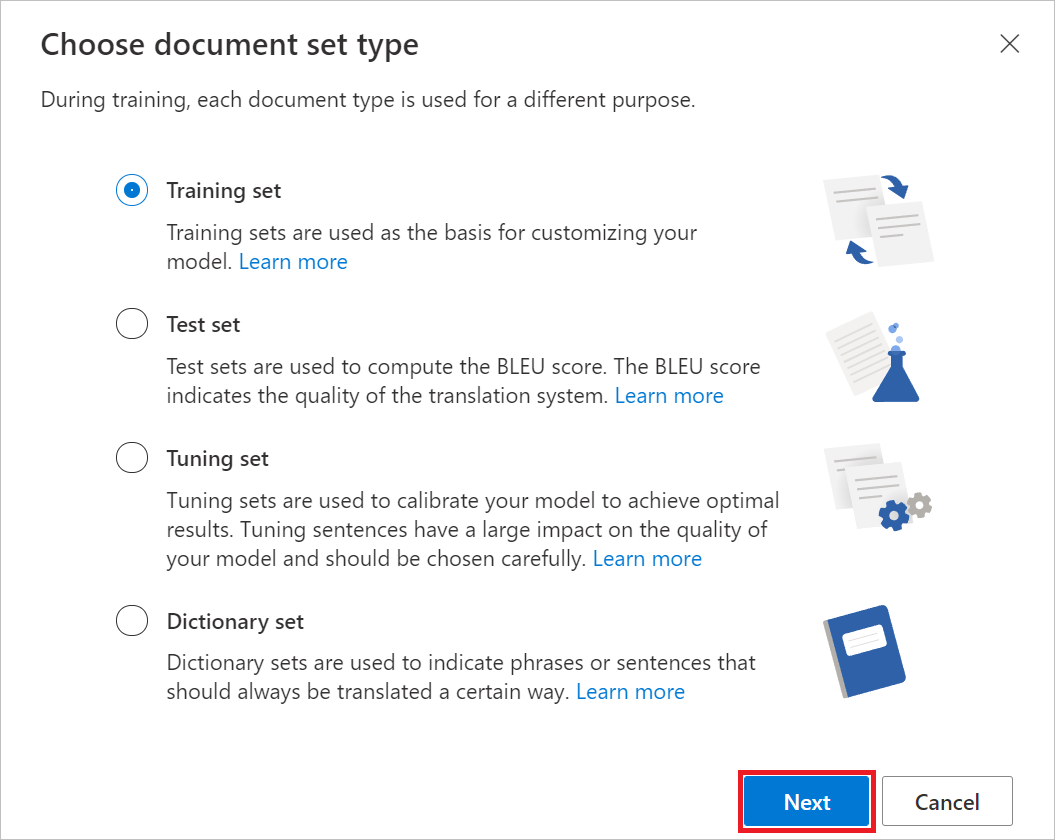
Uwaga
Wybranie pozycji Zestaw słowników uruchamia okno dialogowe Wybieranie typu słownika . Wybierz jeden i wybierz pozycję Dalej
Wybierz format dokumentów z przycisków radiowych.
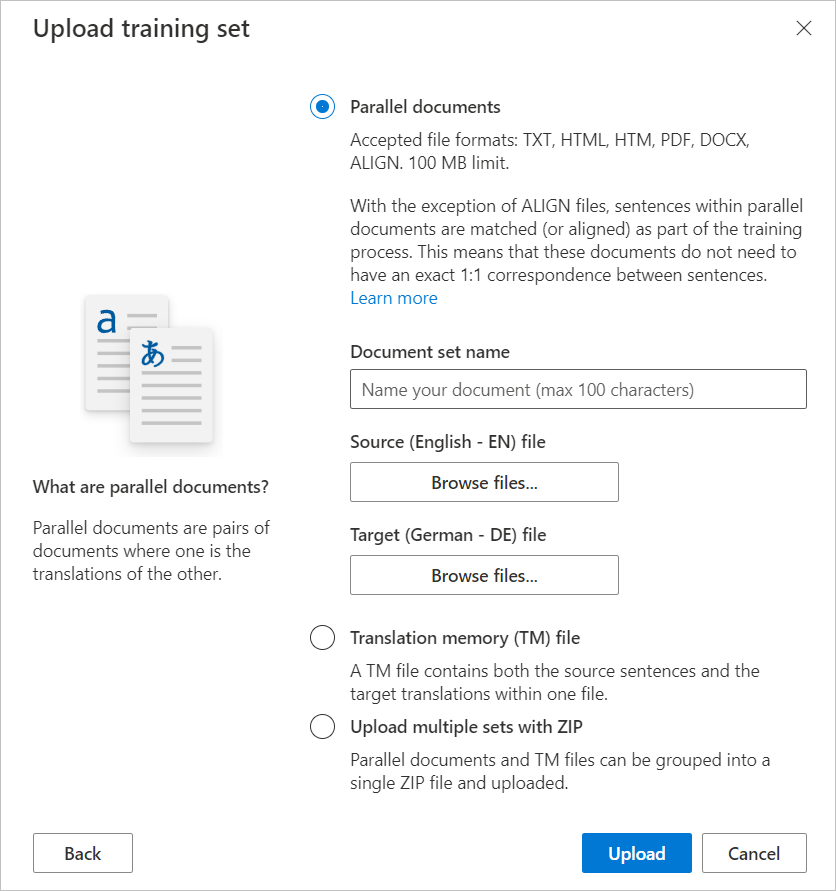
- W obszarze Dokumenty równoległe wypełnij pola
Document set namei wybierz pozycję Przeglądaj pliki , aby wybrać dokumenty źródłowe i docelowe. - W polu Plik pamięci tłumaczenia (TM) lub Przekaż wiele zestawów z plikiem ZIP wybierz pozycję Przeglądaj pliki , aby wybrać plik
- W obszarze Dokumenty równoległe wypełnij pola
Wybierz Przekaż.
W tym momencie usługa Custom Translator przetwarza dokumenty i próbuje wyodrębnić zdania, jak wskazano w powiadomieniu o przekazaniu. Po zakończeniu przetwarzania zobaczysz powiadomienie o pomyślnym przekazaniu.
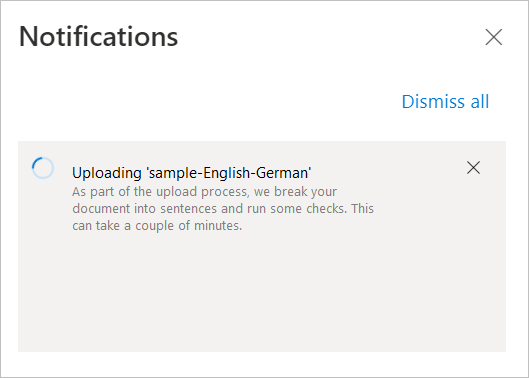
Wyświetlanie historii przekazywania
Na stronie obszaru roboczego można wyświetlić historię wszystkich przekazywanych dokumentów, takich jak typ dokumentu, para języków, stan przekazywania itp.
Karta Historia przekazywania zawiera historię na stronie obszaru roboczego portalu Custom Translator .
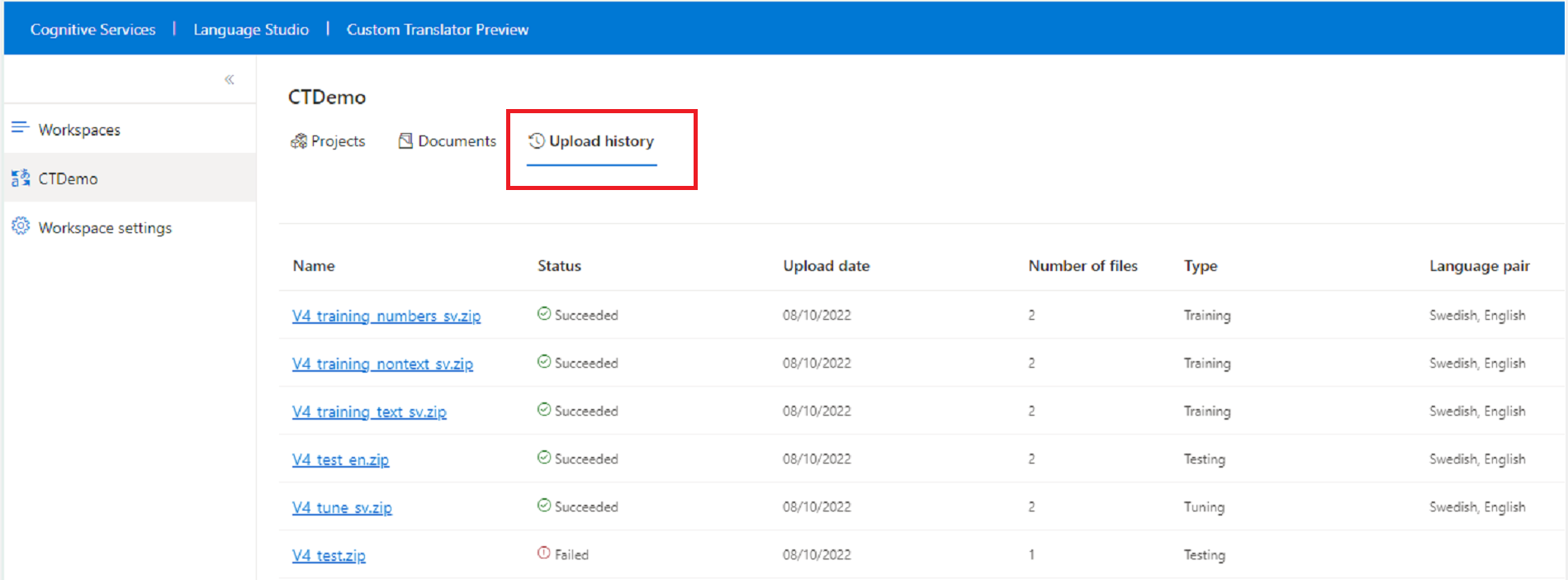
Na tej stronie jest wyświetlany stan wszystkich poprzednich przekazań. Wyświetla on przekazywanie z najnowszych do najmniej ostatnich. Każdy stan przekazywania pokazuje nazwę dokumentu, utworzoną przez, stan przekazywania, datę przekazania, liczbę przekazanych plików, typ przekazanego pliku i pary językowe. Możesz użyć filtru, aby szybko znaleźć dokumenty według nazwy, stanu, języka i zakresu dat.
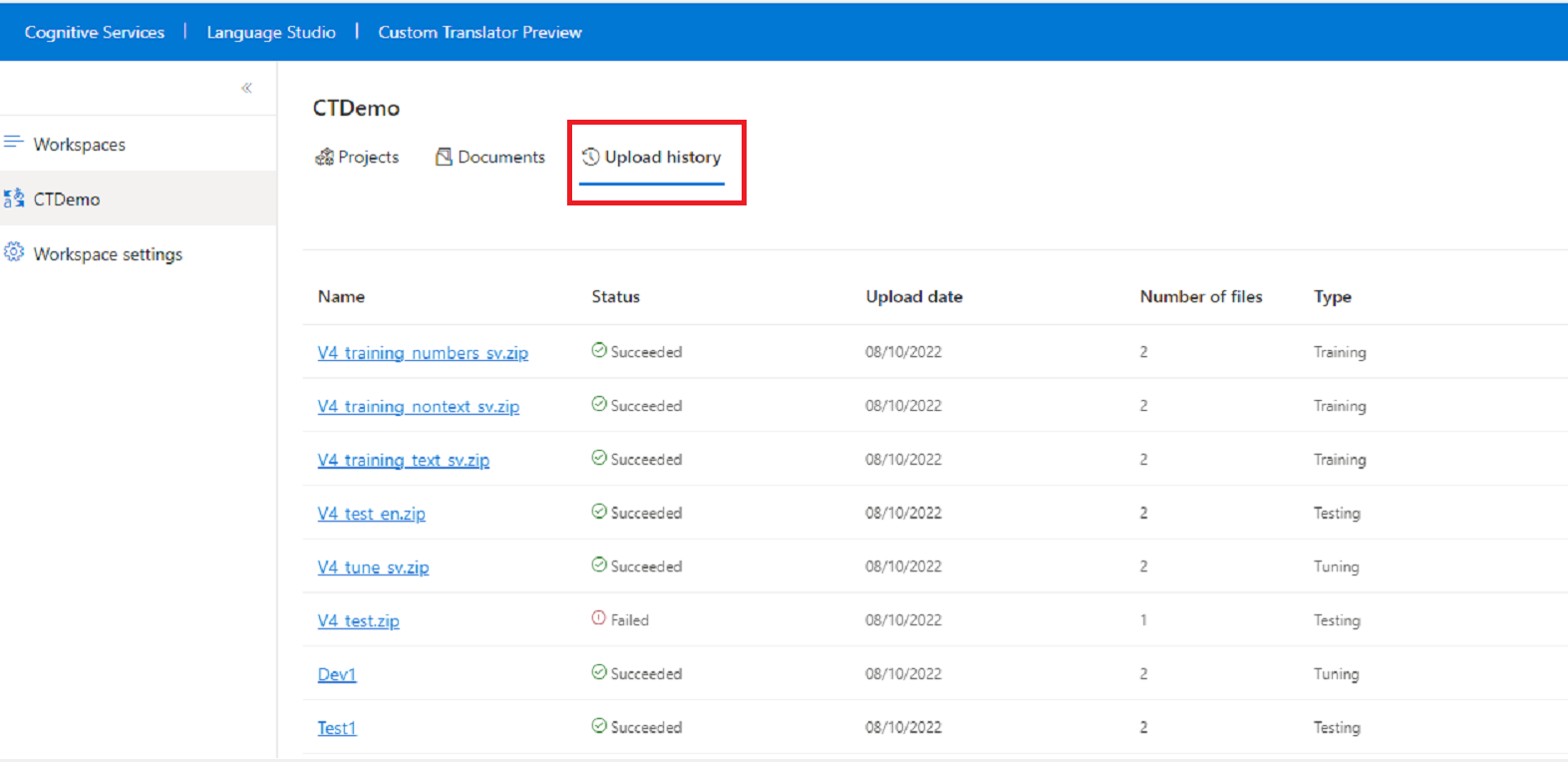
Na stronie szczegółów historii przekazywania są wyświetlane pliki przekazane w ramach przekazanego stanu pliku, języka pliku i komunikatu o błędzie (jeśli wystąpił błąd podczas przekazywania).
Następne kroki
- Dowiedz się , jak wytrenować model.
- Dowiedz się , jak testować i oceniać jakość modelu.
- Dowiedz się , jak opublikować model.
- Dowiedz się , jak tłumaczyć za pomocą modeli niestandardowych.